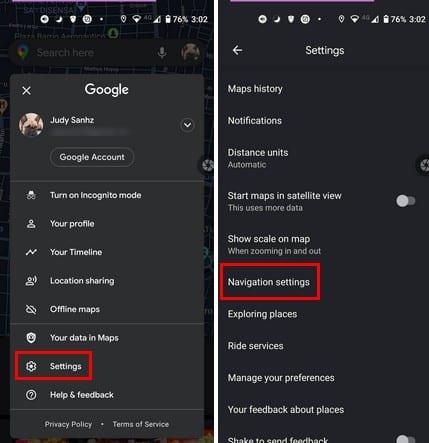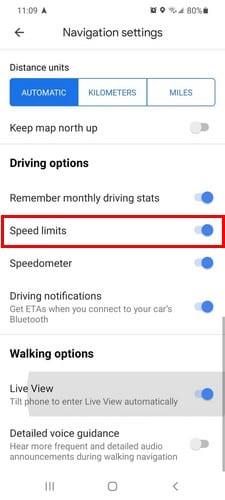Labai svarbu žinoti greičio apribojimą vietovėje, kurioje esate. Jei nesate atsargūs, už nugaros galite matyti gražias mirksinčias lemputes, rodančias, kad turite pasitraukti. Gerai, kad „Google“ žemėlapiai aprėpė jus ir turi funkciją, rodančią greičio apribojimą vietovėje, kurioje esate.
Šią funkciją lengva įjungti, tačiau jos dar gali nebūti „Google“ žemėlapių nustatymuose. Jei jo nėra, galite karts nuo karto patikrinti, ar jis ten yra, ir kai pamatysite, atlikite šiuos veiksmus, kad jį įjungtumėte. Štai kaip galite parodyti greičio apribojimą, kai naudojatės „Google“ žemėlapiais.
„Google“ žemėlapiai: žr. greičio apribojimą
Būna atvejų, kai paskutinis dalykas, kam turite laiko, yra patikrinti, koks greitis yra ribojamas tam tikroje vietovėje. Kartais greičio apribojimas yra aiškiai rodomas, bet ne kitose vietose. Taigi, visada verta įjungti šią funkciją, bet kuriuo atveju. Galite įjungti greičio apribojimo funkciją, bet atidarykite „Google“ žemėlapius, tada bakstelėkite savo profilio nuotrauką ir eikite į „ Nustatymai“ .
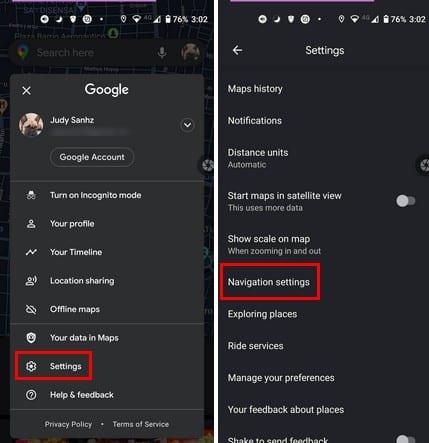
Kai būsite naršymo nustatymuose, pamatysite įvairias parinktis, kaip tinkinti „Google“ žemėlapius. Tačiau pirmiausia pažiūrėkime, kur galite įjungti greičio ribojimo funkcijas. Skiltyje „ Vairavimo parinktys“ parinktis Greičio apribojimai bus žemiau „Prisiminti mėnesio vairavimo statistiką“. Jei jo ten nematote, tai reiškia, kad jūsų vietovėje jis dar nepasiekiamas.
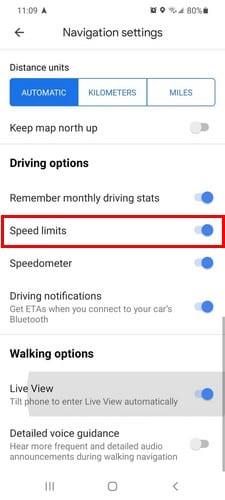
Kol esate ten, galite atlikti ir kitus pakeitimus. Taip pat galite reguliuoti nuorodų garsumą ir kalbą. Kitos parinktys apima: Leisti balsą per „Bluetooth“, Leisti balsą telefono skambučių metu, Leisti garso signalus ir „Playtest“ garsą. Ši paskutinė parinktis leis išgirsti, kaip skambės važiavimo indikacijos. Jei nesate patenkinti tuo, ką girdite, vis tiek galite atlikti daugiau pakeitimų.
Be to, jei yra tam tikrų dalykų, kurių norite vengti, pvz., greitkelių, rinkliavų ar keltų, yra parinkčių, kurias galite įjungti arba išjungti.
Išvada
Reikėtų pažymėti visus greičio apribojimus, bet galbūt jie neženklinami taip dažnai, kaip turėtų. Galbūt toje vietovėje, kurioje esate, tiesiog nėra jokio ženklo, o užuot rizikuojus įsigyti bilietą, geriau įjungti šias funkcijas, jei jos yra „Google“ žemėlapių parinktyje. Ar pavyko rasti greičio apribojimo parinktį „Google“ žemėlapių parinktyje? Praneškite man toliau pateiktuose komentaruose.